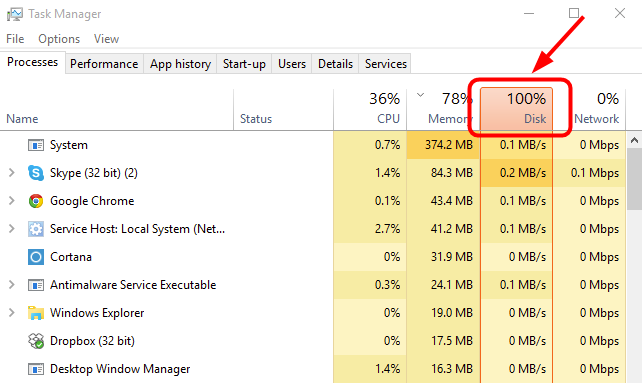Desde os primórdios da computação, ter uma maquina lenta e travando sempre foi uma das maiores dor de cabeça para o usuário. Do que adianta ter os melhores e mais avançados programas, jogos e a internet mais rápida do mercado, se o seu computador trava e fica lento constantemente?
E esse problema não é exclusividade de maquinas antigas não, computadores com configurações avançadas também podem sofrer desse mal.
Quem tem algum noção básica de informática, sabe que quando o sistema operacional começa a apresentar travamentos e lentidão, a melhor forma de encontrar o culpado é abrir o Gerenciador de Tarefas. Como o próprio nome diz, ele gerencia as tarefas que estão em execução no desktop ou notebook.
Para acessa-lo rapidamente segure Ctrl+Shift+Esc ou digite Gerenciador de Tarefas no menu iniciar.
Com o utilitário aberto, você verá a guia processos, nele estarão listados os processos em andamento, e o quanto eles estão gastando de Disco, Memória, CPU, Rede e GPU.
Caso o problema esteja aí, você verá que alguns processos estão gastando mais de 60% de Disco, Memória ou CPU e isso tornará o seu PC mais lento e travando.
O que causa 100% de disco?
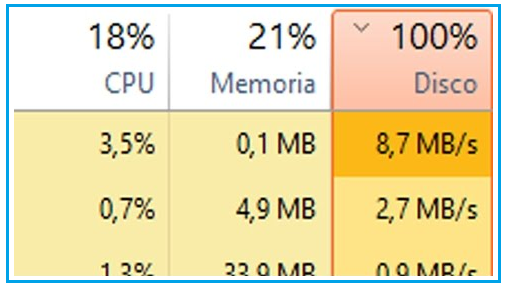
Na maioria dos casos, todos os processos abertos são de utilizados pelo sistema, logo não podem ser finalizados sem causar erros ou bugs.
Outro vilão é o antivírus, ele pode comer uma boa parte da sua memória/disco, ocasionando lentidão.
Outro programa que consome os recursos como nenhum outro são por exemplo os navegadores como Chrome, Firefox e Edge.
Outro vilão
Porém alguns processos só estão lá para atrapalhar, como é o caso do SuperFetch. Ele foi criado junto com o Windows Vista, para fazer com que programas abrissem mais rápido.
Ele faz uma varredura constante de quais programas são utilizados com frequência, grava na memória RAM e faz com que os mesmos sejam pré carregados.
Como desativar o SuperFetch?
Você deve ter notado que o SuperFetch está entre os dez recursos que mais estão minando sua memória e disco certo? Então vamos desativa-lo:
1°- Segure as teclas “Windows” e “R” ou digite “Executar’ na barra de pesquisa;
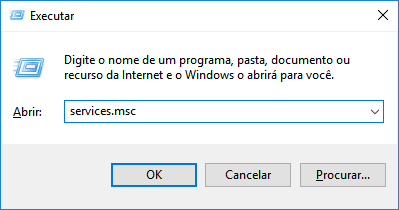
2º- Digite “services.msc” (sem aspas) e clique em Ok;
3º- Procure por “SuperFetch” e clique no botão direito do mouse;
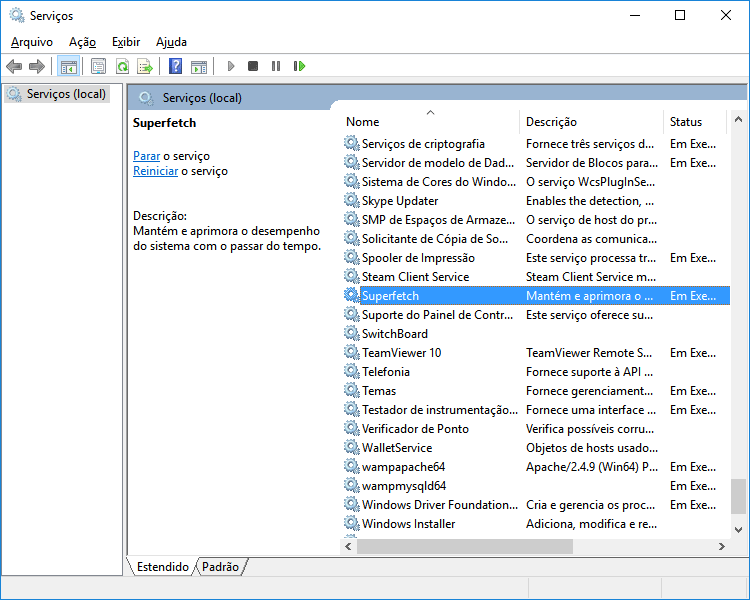
4º- Clique em “Propriedades”;
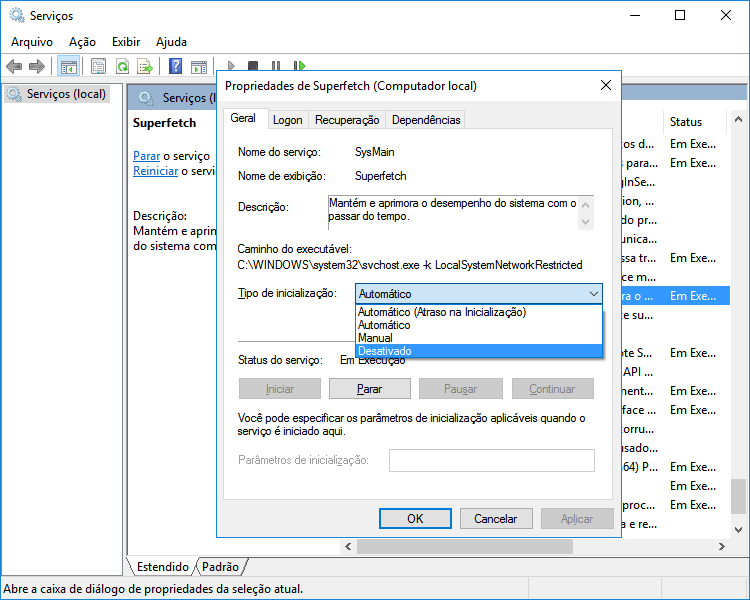
5º- Procure por “Tipo de Iniciação” e mude de “Automático” para “Desativado”;
6º- Clique em “Aplicar” e depois em “Ok”;
7º- Em seguida reinicie o computador.
Em conclusão, basta prestar atenção se os travamentos e lentidões pararam, além de verificar constantemente no Gerenciador de Tarefas se algum outro recurso esta drenando o seu computador!
Gostou da dica? Conta aí nos comentários 😉